很多使用Win7系统软件的用户还不知道如何正确调整显示器的色彩设置,这导致他们在日常电脑操作中经常遇到问题。那下边小编就给各位产生Win7显示器色度的实际调整方式。碰到一样问题的客户快看来一下吧。
屏幕亮度调节方式:
1、点一下桌面上左下方的开始按钮,在弹出来的菜单栏中找到操作面板并点击打开。
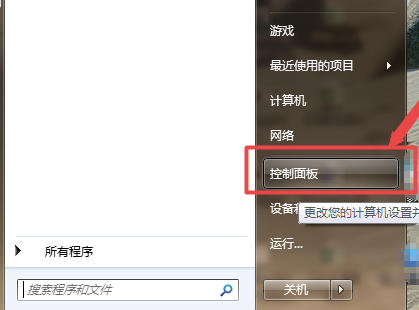
2、再次在开启的操作面板页面找到系统软件和安全性点击打开。
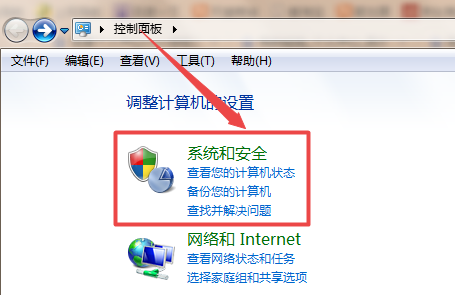
3、在新的打开界面中找到电源选项并开启。
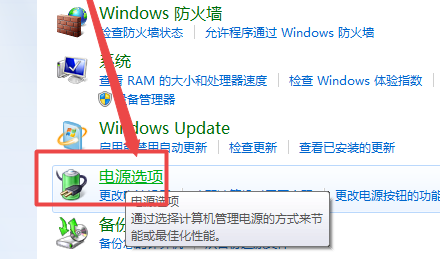
4、在由电源选项开启的操作界面中我们可以在页面的最下边找到一个显示器亮度的调整方法,
客户们可以依照自身的生活习惯来开展色度尺寸的调整。
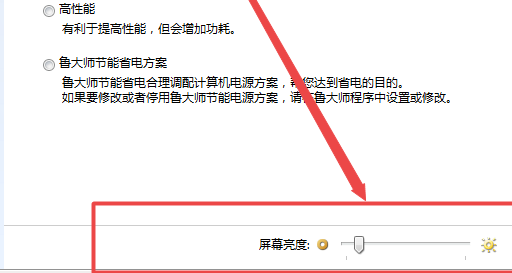
以上是Win7显示器亮度怎么调?Win7显示器色度设定的详细内容。更多信息请关注PHP中文网其他相关文章!